装机怎么预装软件教程
新电脑组装完成后,预装软件是确保设备高效运行的关键一步,无论是系统工具、生产力软件,还是安全防护程序,合理的预装方案能让用户后续使用更顺畅,本文将从准备工作、具体步骤、注意事项及推荐工具等方面,详细讲解如何科学预装软件。
**一、预装软件的意义
预装软件不仅是安装程序,更是优化系统性能、提升使用体验的基础,合理选择软件能避免后期频繁卸载冗余工具,减少系统资源占用,提前安装好驱动管理工具可自动适配硬件需求;安全软件能第一时间保护系统免受威胁。
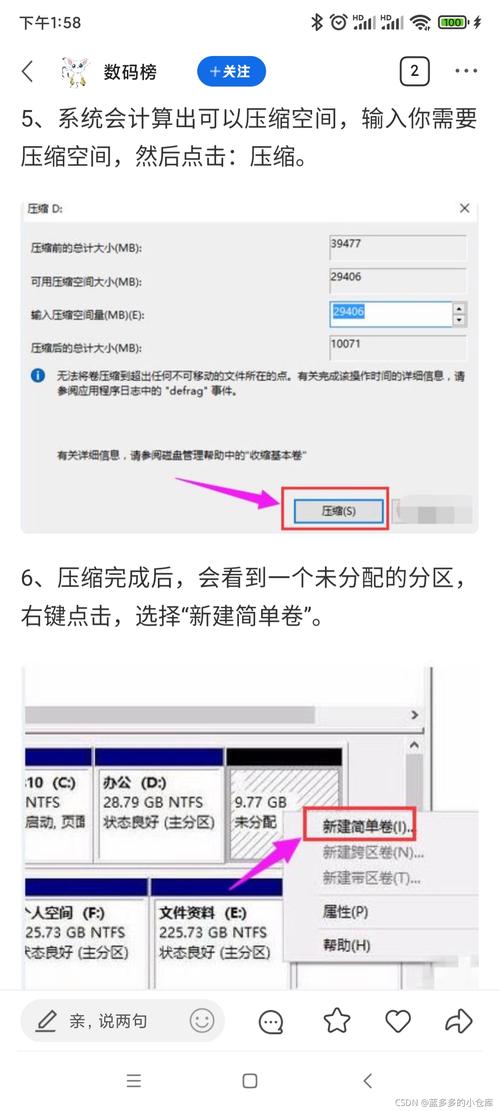
**二、准备工作
1、系统环境检查
确认操作系统版本(如Windows 10/11或Linux发行版),检查系统更新至最新版本,避免软件兼容性问题。
*操作建议*:进入“设置”>“更新与安全”>“Windows更新”,完成补丁安装。
2、数据备份与恢复点创建
预装软件前,建议备份重要数据至外置硬盘或云盘,创建系统还原点,防止安装过程中出现意外。
*操作建议*:搜索“创建还原点”,在“系统保护”选项卡中手动创建。

3、分盘规划(可选)
若硬盘未分区,建议划分系统盘(C盘)与数据盘(D/E盘),避免后续软件安装占用过多系统空间。
**三、预装软件步骤
第一步:安装系统必要组件
驱动管理工具:如驱动精灵、Driver Booster,可自动检测并安装缺失的硬件驱动。
运行库合集:安装Visual C++、.NET Framework等运行库,避免部分软件无法启动。
第二步:安全防护软件

优先安装杀毒软件及防火墙,推荐火绒安全、Windows Defender(默认启用),避免同时安装多款安全工具,防止冲突。
第三步:系统优化工具
清理工具:CCleaner、Wise Disk Cleaner,定期清理缓存垃圾。
卸载工具:Geek Uninstaller,彻底删除冗余程序。
第四步:常用软件分类安装
办公类:WPS Office、Microsoft 365(按需订阅)。
浏览器:Chrome、Edge,同步书签与插件。
设计工具:Adobe系列(Photoshop、Premiere)、Figma(在线协作)。
影音娱乐:PotPlayer(本地播放)、网易云音乐。
第五步:个性化设置
- 调整默认文件保存路径至数据盘(如将下载目录设为D盘)。
- 禁用不必要的开机启动项,提升系统启动速度。
**四、注意事项
1、来源正规化
所有软件均需通过官网或微软商店下载,避免第三方平台捆绑安装恶意程序。
*示例*:搜索“Chrome官网”时,注意域名是否为“google.com/chrome”。
2、权限管理
安装过程中取消勾选“附加工具栏”“推荐软件”等选项,减少弹窗广告。
3、版本适配
老旧硬件建议安装轻量级软件(如办公可选LibreOffice替代WPS),避免卡顿。
**五、推荐预装清单(按场景分类)
| 场景 | 推荐工具 | 核心功能 |
| 办公学习 | Notion、XMind | 笔记管理、思维导图 |
| 开发编程 | VS Code、Git | 代码编辑、版本控制 |
| 游戏娱乐 | Steam、Epic Games | 游戏平台管理 |
| 数据备份 | 百度网盘、微云 | 文件同步与云存储 |
**六、个人观点
预装软件的核心逻辑是“按需分配,适度精简”,过度追求功能全面可能拖累系统性能,而忽视基础防护则会埋下安全隐患,建议定期(每3个月)检查软件更新,卸载长期未使用的工具,对于普通用户,保持系统“干净”比堆砌功能更重要——毕竟,流畅稳定的体验才是长久使用的关键。









评论列表 (0)